如何实现Win7系统语音朗读
更新时间:2018-09-20 15:53:21 来源:雨林木风官网 游览量: 174 次
最近有位Win7系统的用户表示自己习惯了使用手机中的语音播报功能,所以在电脑上没有这一功能就非常的不习惯,其实在这一系统中存在有这一功能,只是大家不知道而已。所以今天就和大家分享一下操作方法,所以不知道如何实现Win7系统语音朗读的用户就赶紧试试吧。
实现Win7系统语音朗读的操作方法rux
1、 打开开始菜单,输入讲述人,然后打开,如下图所示
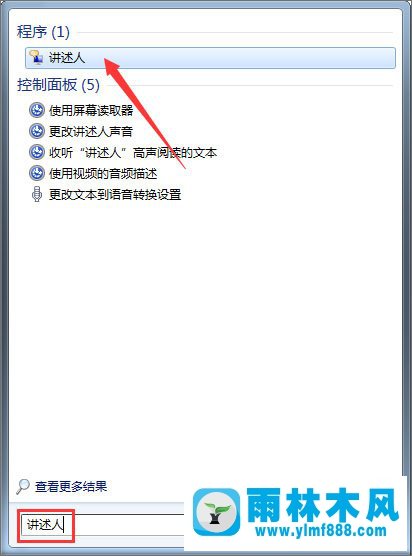
2、根据自己的需要勾选,如下图所示
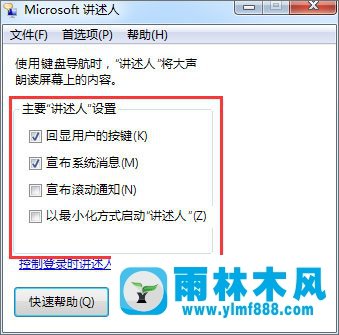
2、点击语音设置对音量进行设置,如下图所示
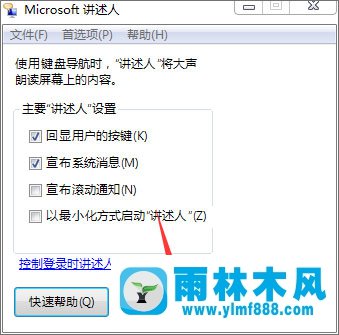
3、选择语言,点击设置速度,如下图所示
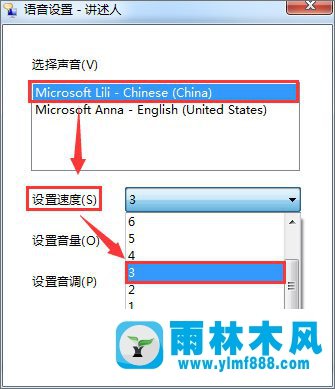
4、然后对音量进行设置,如下图所示
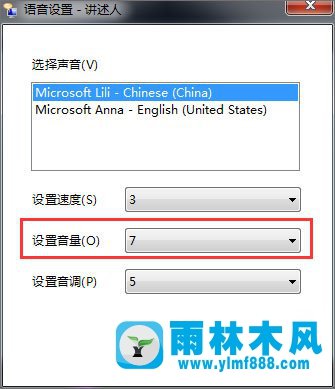
5、还可以设置音调,如下图所示
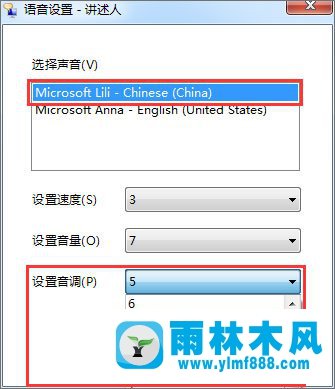
6、点击控制登录时讲述人是否启动,如下图所示
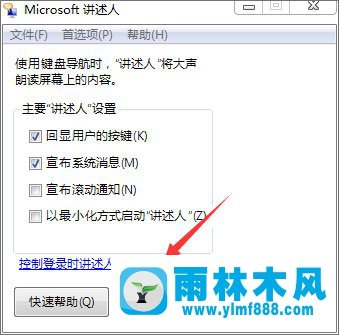
7、勾选启用讲述人,最后确定即可,如下图所示
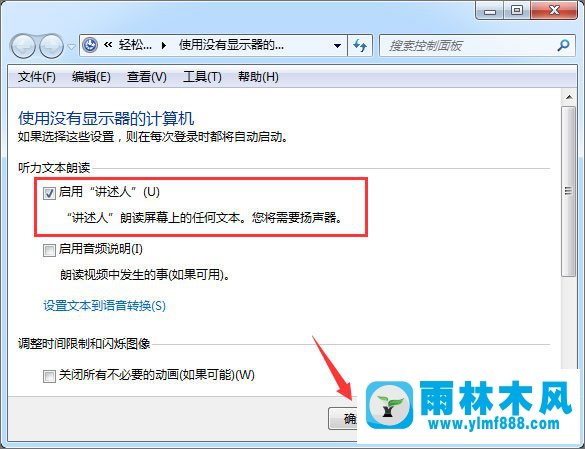
以上就是实现Win7系统语音朗读的具体操作步骤,要想在电脑中实现这一功能就要想打开讲述人,然后进行一系列的相关操作设置就可以了,所以不知道如何实现Win7系统语音朗读的用户就赶紧试试看吧。
本文来自雨林木风www.ylmf888.com 如需转载请注明!
相关推荐
- Win7系统uac关闭方法是怎样的10-15
- 如何删除Win7系统中过期驱动程序设09-29
- 雨林木风win7精简版自动删除打印机03-13
- win7右下角小喇叭图标不见了在哪找09-15
- win7怎么设置拔下U盘之后不用安全删04-16
- 雨林木风Win10系统桌面空白怎么办11-21
- Win10系统可以登录QQ却无法打开网页12-24
- Win7系统的硬盘坏道如何进行修复10-15
- win10系统不能设置屏保,按钮是灰色04-29
- XP系统辅助功能选项在什么地方09-19
- 雨林木风教你win10系统同步的设置方11-18
- Win7系统安装Solidworks报错1903、1603该04-25
- 雨林木风win7修复文件丢失的方法教03-02
- Win7系统中的磁盘自动播放如何进行01-03
- XP系统查看PID列怎么添加09-20
- 怎么快速复制win7注册表10-12
热门常见问题
最新系统下载
-
 雨林木风 GHOST Win10 2004 64位 精简版 V2021.07 2021-07-01
雨林木风 GHOST Win10 2004 64位 精简版 V2021.07 2021-07-01
-
 雨林木风 GHOST Win10 2004 64位 周年纪念版V2021.06 2021-06-02
雨林木风 GHOST Win10 2004 64位 周年纪念版V2021.06 2021-06-02
-
 雨林木风 GHOST Win10 64位专业版(版本2004) V2021.05 2021-05-07
雨林木风 GHOST Win10 64位专业版(版本2004) V2021.05 2021-05-07
-
 雨林木风 GHOST Win10 1909 64位 官方纯净版V2021.04 2021-04-06
雨林木风 GHOST Win10 1909 64位 官方纯净版V2021.04 2021-04-06
-
 雨林木风Ghost Win10 2004(专业版)V2021.03 2021-02-28
雨林木风Ghost Win10 2004(专业版)V2021.03 2021-02-28
-
 雨林木风 GHOST Win10 2004 64位 精简版 V2021.01 2020-12-21
雨林木风 GHOST Win10 2004 64位 精简版 V2021.01 2020-12-21
-
 雨林木风 GHOST Win10 64位 快速装机版 V2020.12 2020-11-27
雨林木风 GHOST Win10 64位 快速装机版 V2020.12 2020-11-27
-
 雨林木风 GHOST Win10 64位 官方纯净版 V2020.11 2020-10-28
雨林木风 GHOST Win10 64位 官方纯净版 V2020.11 2020-10-28

